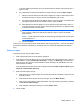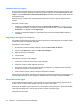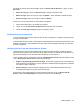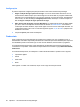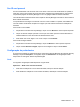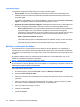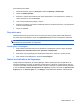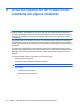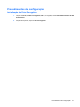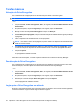HP ProtectTools User Guide - Windows XP, Windows Vista, Windows 7
Tarefas básicas
Ativação do Drive Encryption
Use o Assistente de Configuração do HP ProtectTools para ativar o Drive Encryption.
NOTA: Esse assistente é utilizado também para adicionar e remover usuários.
– ou –
1. Clique em Iniciar, Todos os Programas, HP e, em seguida, em Console Administrativo do HP
ProtectTools.
2. No painel esquerdo, clique em Segurança e, em seguida, clique em Recursos.
3. Marque a caixa de seleção Drive Encryption e clique em Avançar.
4. Em Unidades para criptografar, marque a caixa de seleção da unidade de disco rígido que deseja
criptografar.
5. Insira o dispositivo de armazenamento no slot apropriado.
NOTA: Para salvar a chave de criptografia, é preciso utilizar um dispositivo de armazenamento
USB com formato FAT32.
6. Em Dispositivo de armazenamento externo no qual salvar a chave de criptografia, marque
a caixa de seleção do dispositivo de armazenamento onde a chave de criptografia será salva.
7. Clique em Aplicar.
A criptografia da unidade é iniciada.
Para obter mais informações, consulte a ajuda do software HP ProtectTools Security Manager.
Desativação do Drive Encryption
Use o Assistente de Configuração do HP ProtectTools para desativar o Drive Encryption. Para obter
mais informações, consulte a Ajuda do software HP ProtectTools Security Manager.
– ou –
1. Clique em Iniciar, Todos os Programas, HP e, em seguida, em Console Administrativo do HP
ProtectTools.
2. No painel esquerdo, clique em Segurança e, em seguida, clique em Recursos.
3. Desmarque a caixa de seleção Drive Encryption e clique em Aplicar.
A descriptografia da unidade é iniciada.
Login após o Drive Encryption ser ativado
Quando o computador for ligado após o Drive Encryption ser ativado e sua conta de usuário registrada,
você deverá efetuar o login na tela de login do Drive Encryption.
42 Capítulo 8 Drive Encryption for HP ProtectTools (somente em alguns modelos)